应该有很多人一样,也想有个自己的直播间来直播日常游戏、聊天,并且所有的操作只需要你的电脑有一颗摄像头!今天就结合我自己的经验来教大家如何来进行游戏直播!
第一步:安装OBS、VTstudio
两个软件都可以在steam上轻松的找到,而且都是免费的工具!


两个软件都十分轻量,可以很方便的下载!
我们先从vtstudio的设置来看
打开vtstudio

点击旁边粉粉的设置~

点击上方设置栏的类似相机的按键
下方就是设置面部捕捉的地方了!

首先点击选择摄像头
选择你现在设备上可以正常使用的摄像头,一路点过去即可

接下来选择你需要的面部捕获等级,我这边使用的是Google的Mediapipe,因为其他的似乎不支持我的设备

最后一步,点击 面部捕捉 开启

初次使用,可以点击一下校准
这下你的模型就可以动起来了!
关于如何导入模型
你需要有一个自己的live2D模型,或者直接从创意工坊里拿一个?
live2D模型的制作要使用到live2D Cubism,现在市场上建模师的价格普遍在500-5000CNY不等,价格相对较高,有兴趣可以自己学习一下
另外还要有一个自己的立绘,可以自己画,也可以找画师,目前一个中间水平的画师的立绘价格大概在500元以上(不包角色设计)
所以要有一个自己的皮还是有一定门槛的!最近我也在考虑做一个新的皮,可是建模水平又不够,所以现在想找一个价格还可以的建模师帮忙,只需要基本的头部八面能做好,有意向可以联系我!
只需要将cubism软件里导出的文件夹或者设计师发给你的live2D模型文件夹解压然后放在VTstudio的模型文件夹即可,具体软件里有教程
第二步:设置OBS Studio
一开始会让你选择一些初始配置,先点击只使用虚拟摄像头即可,接下来我会教你们如何设置

打开OBS,在下方第二个来源框中点击下面的加号
VTstudio需要使用游戏采集才能更好的使用!

点击游戏采集

选择采集特定窗口

点击打开的VTstudio
记得打开允许窗口透明!

点击确定

已经获取成功了!但是这样还是会显示你的vtstudio界面,这时候就是前面开启允许透明的重要之处了!
让我们回到VTstudio
点击侧边的绿色的图片按钮来更换背景

选择ColorPicker

看到下面的透明推流了吗?开启它!
这边建议使用白色作为背景!

接下来就可以看到,你的VTstudio已经没有背景了!
添加游戏画面和添加VTstudio的方法类似,可以自己尝试添加,这边就不再多说了
第三步:开始直播!
全部准备完毕!接下来我们就可以开播了!
OBS上面是可以直接一键开播的!接下来我会教你如何进行一键开播!

点击 文件 设置

点击直播,默认就是Twitch平台
接下来,就是获取你的推流码
它的原理类似一种API,可以让你的OBS快速与Twitch进行连接并控制
点击获取推流码
接下来会跳转到浏览器,登录到你的twitch账号,接下来就可以看到你的推流码了,直接复制
请妥善保管您的推流码,它和您的账号密码一样重要!

然后复制到OBS中

点击应用
接下来点击开始直播就可以一键开播!(请小心,点击后会直接开启一个新的Twitch直播,所有人都可以在Twitch平台看到!)

我们顺便说一下这个工作室模式有什么用
名字不是很好理解,其实就是一个防止调试的时候被观众看到的功能
开启后会从一个监视窗口变到两个

左边是只有你能看到的画面,右边是观众可以看到的画面
点击中间的转场动画你的屏幕变化就会同步到观众的屏幕,在此之前,观众都是看不到你的屏幕的变化的
第四步:设置Twitch
回到twitch,我们要进行一些简单的设置,提升观众以及你的体验

建议启用断线保护、储存过往直播功能,关于低延迟和正常延迟请自行选择
接下来你就可以快乐的进行直播了!
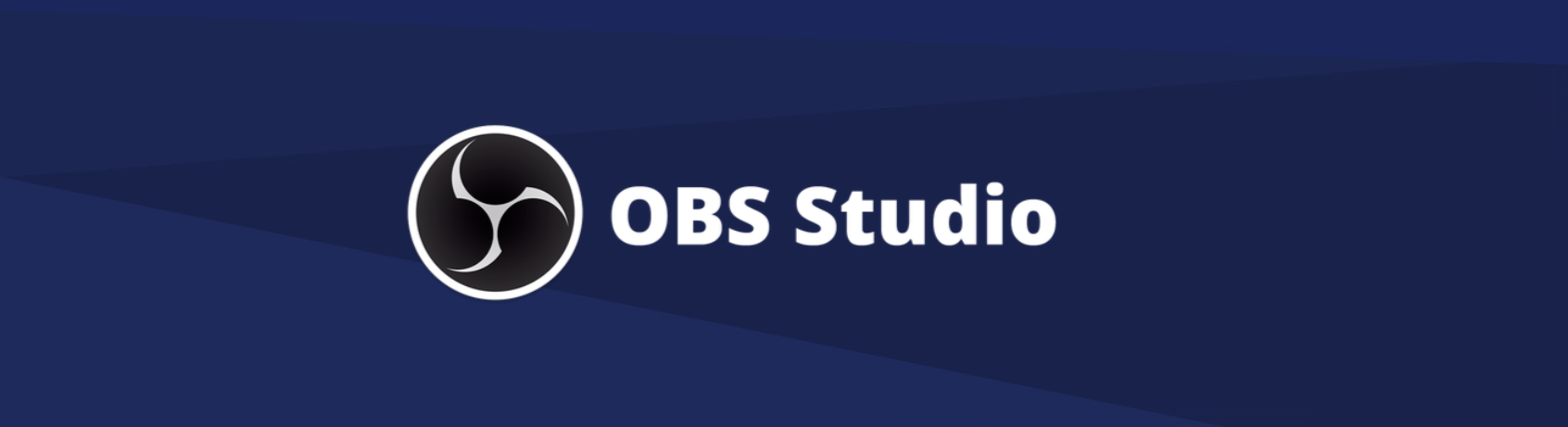
发表回复